Опоравак података у програму Р-Инделете

- 4147
- 1080
- Frankie Mayert
Многи знају програм за враћање података са тврдог диска, флеш дискова, меморијских картица и других погона - Р -студио, који се плаћа и погодније за професионалну употребу. Међутим, исти програмер има слободну (са неким, за многе - озбиљне, резервне) производе - Р -Унделете, који користи исте алгоритме као и Р -студио, али много лакше за почетнике.
У овом кратком прегледу како да вратите податке користећи Р-Унделете (компатибилан са Виндовс 10, 8 и Виндовс 7) са оцјени опис процеса и примера резултата опоравка, о ограничењима од куће Р-Нелете и могућа примена овог програма. Такође може бити корисно: најбољи бесплатни програми за опоравак података.
Важна напомена: Приликом враћања датотека (избрисаних, изгубљених као резултат форматирања или из других разлога) никада их не држите на истом флеш диск-у, диск или другом погону из којег се врши поступак опоравка (управо у процесу опоравка) као и у будућности - ако планирате да поновите покушај обнављања података користећи друге програме са истог погона). Прочитајте више: О опоравку података за почетнике.
Како се користи Р-УнДелете за враћање датотека са флеш уређаја, меморијске картице или чврстог диска
Ажурирање: Нова верзија Р-нелете куће са неким функцијама рада објављена је, детаљно у новој рецензији: обнављање података у бесплатном програму Р-неленете кући.
Инсталација Дом Р-сенделете није посебно тешка, осим једне тачке, која у теорији може да изазори питања: У процесу ће се један од дијалога понудити за избор режима инсталације - "Инсталирајте програм" или "Креирај" преносна верзија за уклањање медијума ".
Друга опција је намењена случајевима када су датотеке које је потребно обновити на системском делу диска. То је учињено тако да се подаци програма Р-нелете евидентирали током инсталације (који ће, уз први избор по избору бити инсталиран на системском диску) Не оштећујте датотеке доступне за враћање.

Након инсталирања и покретања програма, фазе обнове података у општем случају састоје се од следећих корака:
- У главном прозору Мастер Рецовери изаберите диск - флеш диск, хард диск, меморијска картица (ако се подаци изгубе као резултат форматирања) или одељка (ако се форматирање није направи и важне датотеке једноставно су избрисане) "Следећи". Напомена: Према десном клику на диск у програму, можете да креирате његову пуну слику и у будућности да ради не са физичким погоном, већ са његовим сликом.
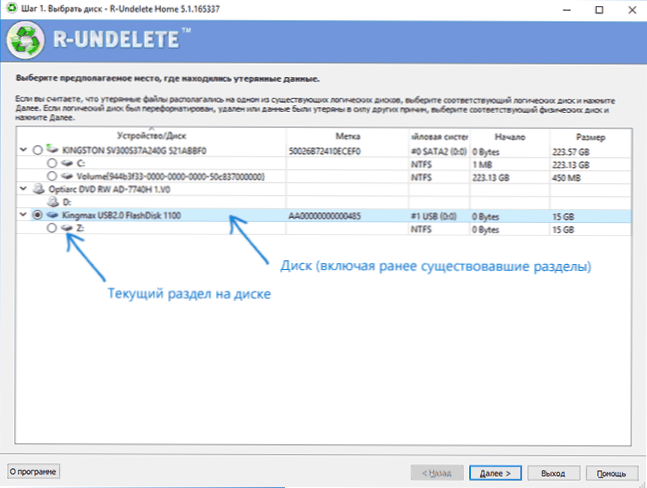
- У следећем прозору, ако се опоравак коришћењем програма на тренутни погон први пут направи, изаберите "Ин -дептх Сеарцх фор Лост Филес". Ако су датотеке претходно претраживале и сачували сте резултате претраге, можете "отворити скенирање информације о скенирању" и користите га да бисте се вратили.
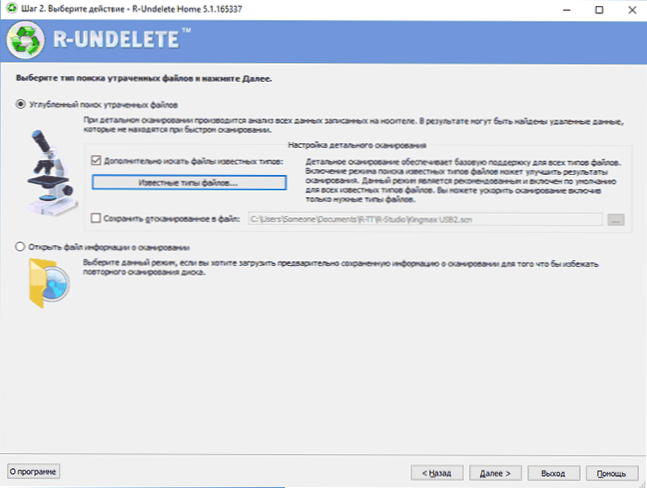
- Ако је потребно, предмет "додатно претражите познате типове" и поставите оне врсте и проширења датотека (на пример, фотографије, документе, видео записе) које треба пронаћи. Приликом одабира врсте датотека, ознака у облику квачице значи да су сви документи ове врсте изабрани у облику "квадрата" - да су одабрани само делимично (будите опрезни, јер подразумевани неке важне врсте) Датотеке у овом случају се не примећују, на пример, на пример ДоцКс документи).
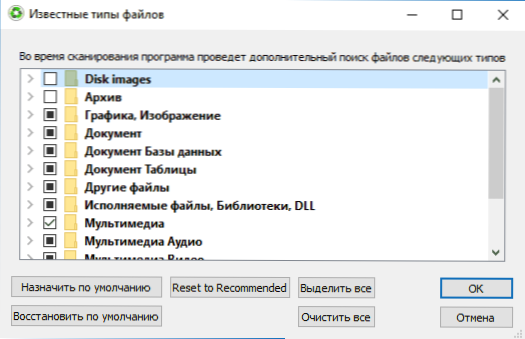
- Након што кликнете на дугме "Сљедеће", почеће скенирање складиштења и потрага за даљинским путем и иначе изгубљени подаци.
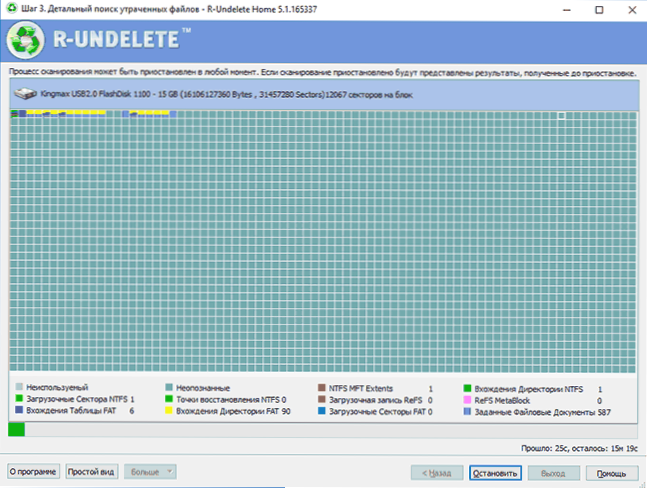
- По завршетку процеса и притисните дугме "Сљедеће", видећете листу (сортирани према типу) датотекама које су пронађене на уређају. До двоструког кликните на датотеку, можете га натјерати да преиспитујете да је то оно што вам је потребно (можда ће бити потребно, јер, на пример, када се враћате након форматирања, имена датотека се не чувају и имају врсту датум креирања).
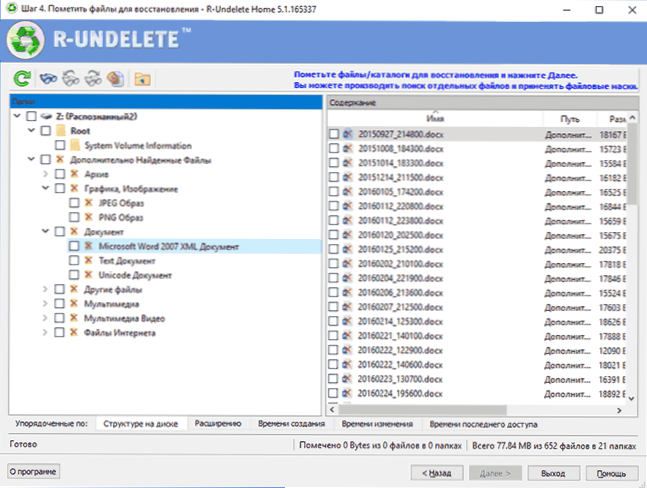
- Да бисте вратили датотеке, означите их (можете означити одређене датотеке или у потпуности одвојене врсте датотека или њихово продужење и кликните на "Даље".
- У следећем прозору означите датотеку да бисте сачували и кликнете на "Рестауратион".
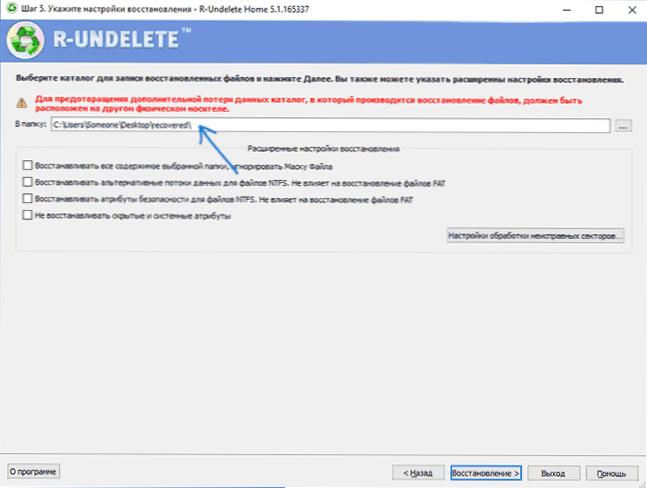
- Даље, када користите бесплатан Р-неленети дома и присуство више од 256 КБ у величини опоравка, бићете објављени да се више датотека неће обновити без регистрације и куповине. Ако то не планирате да радите у тренутном времену, кликните на "Не приказујте више ову поруку" и кликните на "Скип".
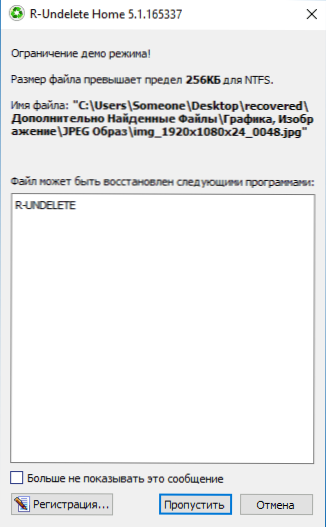
- По завршетку процеса опоравка, можете да видите шта је враћено из изгубљених података тако што ћете ући у мапу назначену у кораку 7.
Процес опоравка је завршен на томе. Сада - мало о мојим резултатима рестаурације.
За експеримент на УСБ флеш уређају у датотечном систему ФАТ32, чланци (Ворд документи) са ове веб странице и заслона за њих су копирани (датотеке у величини нису прелазили 256 КБ сваки, т.е. није пао под ограничења на бесплатном дому Р-неленета). Након овога, флеш уређај је форматиран у НТФС систем датотека, а затим је покушај да се подаци претходно претходно на погону раније радили. Случај није превише компликован, али распрострањен и далеко од свих бесплатних програма се носи са таквим задатком.
Као резултат тога, документи и слике су у потпуности враћени, није било оштећења (иако је нешто забележено на флеш диск-у након форматирања, то би највероватније погрешило). Претходно је било и претходно (пре експеримента) две видео датотеке на флеш диску (и многим другим датотекама са дистрибуције Виндовс 10 из дистрибуције оперативног система Виндовс на УСБ), преиспитивање је радило за њих, али рестаурација не може бити направљен пре куповине, због ограничења у бесплатну верзију.
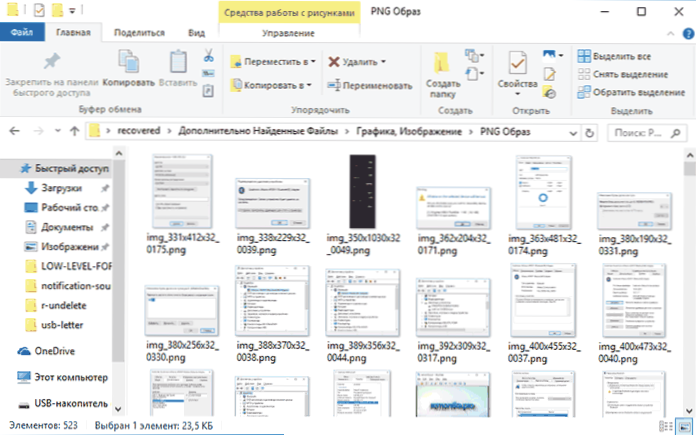
Као резултат тога: Међутим, програм се носи са задатком, ограничење бесплатне верзије од 256 Кб по датотеци неће вам омогућити да се вратите, на пример, фотографије са меморијске картице камере или телефона (само ће бити само прилика да их прегледате у смањеном квалитету и, ако је потребно, купите дозволу за враћање без ограничења). Ипак, да се обнавља много, углавном текстуална документа, такво ограничење можда није препрека. Друга важна предност је веома једноставна употреба и јасан курс за опоравак почетника.
Можете бесплатно да преузмете Р-Унделете кући са службене странице хттпс: // ввв.Р-неленете.цом / ру /
Међу потпуно бесплатним програмима за враћање података који се приказују у сличним експериментима сличан резултат, али немају ограничења у величини датотеке, можете препоручити:
- Рецовери ЦУРАН датотека
- Опоравити се
- Фоторез
- Рекува
Такође може бити корисно: Најбољи програми за опоравак података (плаћени и бесплатан).
- « Цомбооплаиер - Бесплатни програм за преглед телевизора на мрежи
- Није могуће завршити подешавање додирног ИД иОС-а »

